Беспроводная гарнитура широко используется уже давно. Существует масса гаджетов, которые можно использовать по беспроводному подключению к вашему смартфону. О том, как подключить Bluetooth-гарнитуру к мобильному телефону на Android, и пойдет речь в данной статье.
Подключение гарнитуры к смартфону
Разберем, как настроить Bluetooth-гарнитуру на Android: для этого вам потребуется не более 5 минут.
Для того чтобы использовать беспроводные гаджеты, необходимо произвести сопряжение двух устройств: непосредственно гарнитуры и вашего смартфона.
Сделать это очень просто, но иногда могут возникать вопросы. Проблема в подключении возможна при отсутствии совместимости устройств, но это бывает крайне редко.
Приобретите гарнитуру в любом магазине и для ее использования следуйте инструкциям ниже.
Производим настройки
Распакуйте коробку с гаджетом и откройте инструкцию, найдите пункт о том, как его включить. В зависимости от модели это делается по-разному, поэтому общих рекомендаций тут нет.
Как подключить блютуз наушники к телефону Самсунг
На примере моего девайса марки Samsung: нужно совершить продолжительное нажатие на центральную кнопку, пока индикатор не изменит цвет на синий. Это значит, что устройство находится в режиме поиска.
Изучите, как происходит включение вашего гаджета, и сделайте это, придерживаясь инструкции. После чего вы сможете подключить Bluetooth-гарнитуру к телефону на Android.
Совершаем сопряжение
Для совершения сопряжения необходимо произвести такие действия на смартфоне:
- Перейдите в пункт «Настройки».
- Укажите на строку «Bluetooth».
- Переведя ползунок, активируйте беспроводной модуль.
- Тапните по «Поиск устройств». Произойдет поиск, и в строке «Доступные устройства» отобразятся гаджеты, к которым можно присоединится.
- В списке укажите на название модели гарнитуры, с которой желаете соединиться. Возможно, необходимо будет ввести пароль (этот PIN-код указан в инструкции, но, как правило, это 0000).
Ну вот и все, приятного пользования. Теперь вы знаете, как подключить Bluetooth гарнитуру к Android телефону, и легко справитесь с этой задачей.
Подключение и настройка Bluetooth-гарнитуры к Android: Видео
Источник: v-androide.com
Как подключить наушники к телефону Samsung Galaxy A23 4G
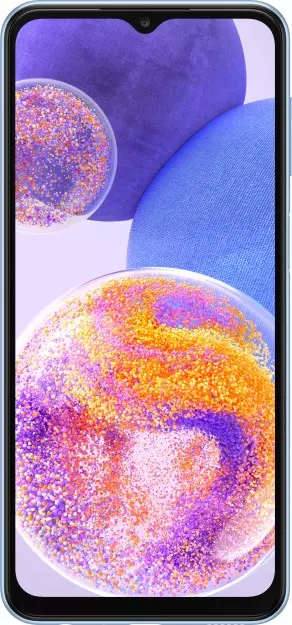
Смартфон Samsung Galaxy A23 4G оснащен всем необходимым для потребления контента. У телефона есть хороший экран, на который выводится изображение, а также мультимедийный динамик для воспроизведения аудиодорожки. Кроме того, если владелец устройства хочет сильнее погрузиться в прослушивание музыки или просмотр фильма, он может подключить наушники к Samsung Galaxy A23 4G.
Как подключить проводные наушники к Samsung Galaxy A23 4G
Наушники бывают беспроводные и проводные. Они отличаются не только форм фактором, но и способом сопряжения с телефоном. Если вы привыкли пользоваться проводной гарнитурой, то для подключения понадобится просто вставить кабель наушников в соответствующий разъем смартфона (3,5-мм jack).

Миниджек может располагаться как на верхнем торце, так и снизу. Кроме того, смартфон может быть лишен разъема для подключения гарнитуры напрямую. Тогда вам придется воспользоваться специальным переходником, который зачастую кладется в комплект поставки. Если его нет – приобретите адаптер или наушники, изначально имеющие подходящий штекер.

Понять, что наушники были успешно подключены, можно по значку, который появится в строке состояния. В зависимости от версии Андроид внешний вид иконки может отличаться.

Как подключить беспроводные наушники к Samsung Galaxy A23 4G
Bluetooth наушники подключаются не так, как проводные модели. Разница в способах сопряжения вызвана тем, что данный тип гарнитур является беспроводным. Поэтому для подключения блютуз-наушников нужно:
- Откройте настройки смартфона.
- Перейдите в раздел «Bluetooth».
- Активируйте соответствующий датчик.

- Найдите свои наушники во вкладке «Доступные устройства» и тапните по их названию.

- Подтвердите подключение.

Если все сделано верно, то Bluetooth-гарнитура появится в пункте «Сопряженные устройства». Помимо наушников здесь отображаются и другие гаджеты, использующие беспроводное соединение по блютуз.

Решение возможных проблем
Несмотря на то, что процесс подключения наушников к смартфону выглядит крайне простым, у некоторых пользователей возникают сложности. Рассмотрим наиболее частые проблемы и способы их решения:
- Samsung Galaxy A23 4G не видит проводную гарнитуру. Попробуйте подключить наушники к другому смартфону. Если второе устройство их распознает, то проблема заключается в Samsung Galaxy A23 4G. Очистите разъем от загрязнений и повторите подключение.
- После отключения наушников их значок остается в строке состояния. Чаще всего подобная проблема связана с загрязнением разъема. Попробуйте его очистить.
- Смартфон не видит беспроводные наушники. Во-первых, убедитесь, что гарнитура не подключена к другому устройству. Во-вторых, перед непосредственным сопряжением нажмите кнопку на футляре блютуз-гарнитуры.
Если вам так и не удастся подключить гарнитуру к смартфону, то свяжитесь со службой поддержки производителя наушников. Специалисты дадут рекомендации и при необходимости подскажут, как можно вернуть гаджет в соответствии с условиями гарантийного обслуживания.
Поделитесь страницей с друзьями:
Источник: proshivku.ru
Как подключить гарнитуру к телефону через блютуз
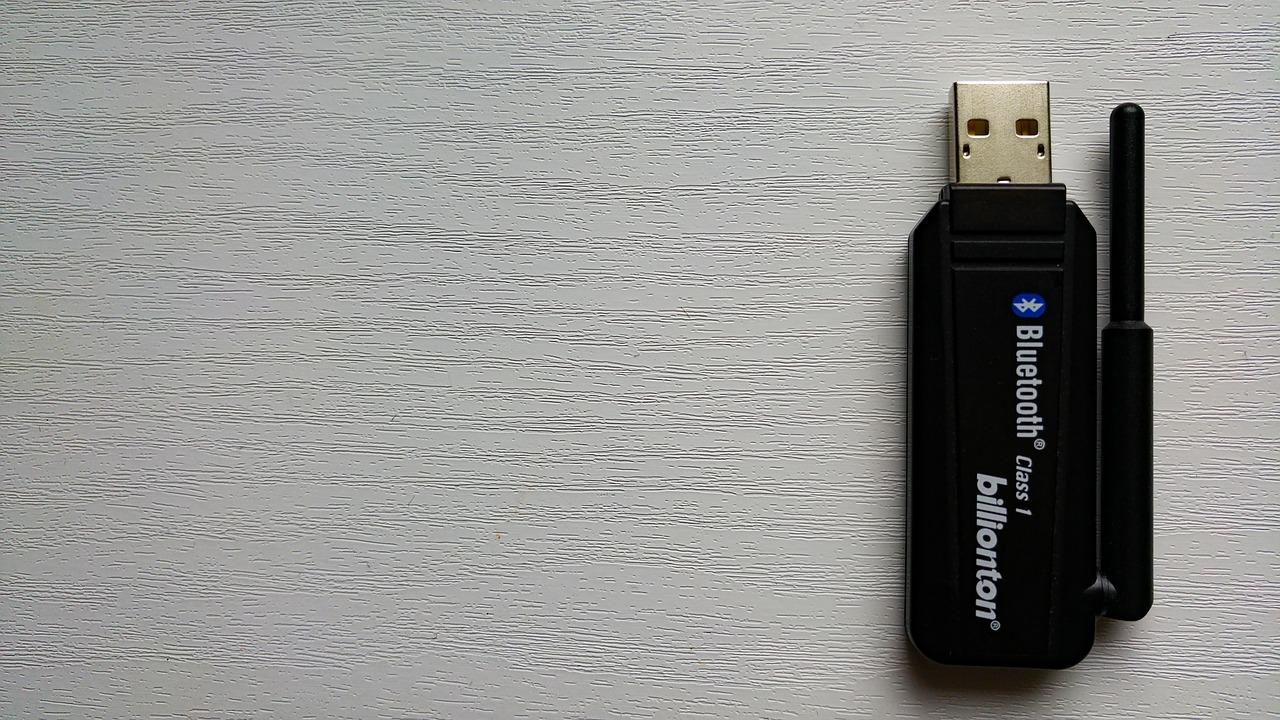
Беспроводная гарнитура начала использоваться достаточно давно. Благодаря такому девайсу к смартфону можно подключать дополнительные устройства. Bluetooth-гарнитура без проблем подключается к мобильным устройствам разных производителей. Но есть определённые нюансы, в зависимости от операционной системы смартфона. Как правильно подключить гарнитуру к своему смартфону через блютуз рассмотрим подробнее.
Как работает беспроводная гарнитура
Принцип работы беспроводной гарнитуры заключается в получении сигнала от определённого источника, при помощи разных технологий. В зависимости от этого модели могут быть подключены к различным устройствам.
Bluetooth – это универсальная технология передачи данных. Рабочая частота в этом случае 2,5 ГГц. По этой технологии можно соединять наушники с любым гаджетом, который оснащён таким модулем. Эти устройства стабильно работают, не теряют связь, их удобно брать с собой в дорогу. Благодаря специальной кодировке данные надёжно защищаются от перехвата.
Беспроводные наушники очень легко подключить к смартфону. Предварительно нужно подготовить мобильное устройство к сопряжению, после чего на нём загорается светодиод. После этого на смартфоне следует просмотреть список доступных подключений. Чтобы получить действительно качественную связь, рекомендуется добавлять наушники в доверенные устройства. После подключения звук передаётся на наушники, а не на внешние динамики.
Производители предлагают наушники с разными характеристиками. Стандартная комплектация такой гарнитуры включает все нужные устройства и документацию, которая нужна для стабильной работы. Стоит понимать, что оригинальные модели часто не подходят для смартфонов Андроид.
Для качественной связи необходимо использовать только оригинальные аксессуары к наушникам. Некачественная продукция может стать причиной выхода из строя, как наушников, так и смартфона.
Способы сопряжения гарнитуры с телефоном через Bluetooth
Bluetooth – это универсальная технология, которая используется многими производителями. Иногда сбои случаются, но обычно решение в этом случае простое.
Способ 1
Для начала следует удостовериться, что функция Bluetooth включена. Предварительно нужно отключить режим энергосбережения и выбрать источник сигнала блютуз. Далее нужно пробовать выполнить подключение.
Если устройства не работают, то рекомендуется подождать несколько секунд и опять включить Bluetooth модуль. Стоит помнить, что расстояние между двумя устройствами должно быть не больше 10 метров, но чем ближе, тем лучше. Обязательно нужно удостовериться, что рядом нет других подключенных Bluetooth устройств, которые были когда-то сопряжены с этим устройством или выключить их.
Способ 2
Если оба устройства включены и находятся очень быстро, но проблема сохраняется, то можно попробовать перезагрузить оба устройства. В этом случае ошибки будут сброшены, и система начнёт работать нормально. Те устройства, которые уже когда-то соединялись между собой, обычно соединяются повторно без проблем.
Способ 3
Если предыдущие способы не помогли выполнить соединение или подключение выполняется первый раз, то требуется провести сопряжение двух устройств. Если ранее устройства уже соединялись, то предварительно нужно удалить устройство из списка в меню Bluetooth. Далее выполняют соединение повторно и завершают сопряжение.
У новых современных устройств режим сопряжения обычно включается автоматически, после того, как функция включена. Но бывают случаи, когда блютуз нужно запускать принудительно, нажав на кнопку включения Bluetooth и подержав её около 10 минут. Дополнительно нужно обращать внимание на индикацию и звуковые сигналы. Некоторые модели смартфонов и ноутбуков требуют ввести 4-значный код, для сопряжения. В большинстве случаев этот код четыре нуля.
Для Андроид
Для подключения мобильного устройства следует выполнить такие действия на смартфоне.
- Перейти в настройки.
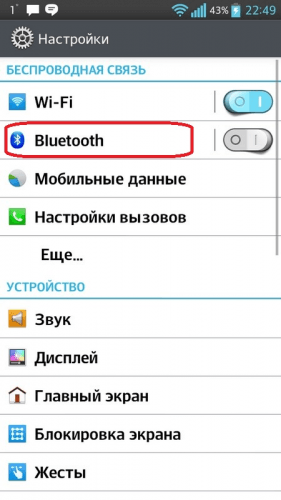
- Выбрать в перечне строку Bluetooth.
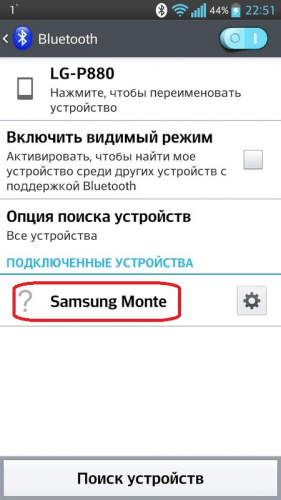
- Переводят бегунок в активное положение.
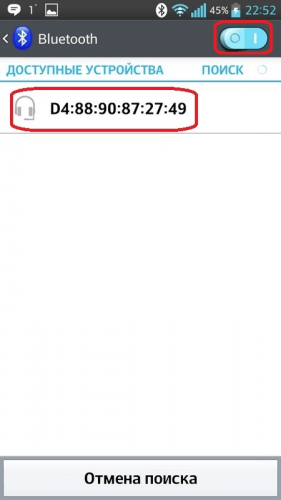
- Тапают по разделу «Поиск устройств». В результате появляется список всех доступных устройств, к которым можно присоединиться.
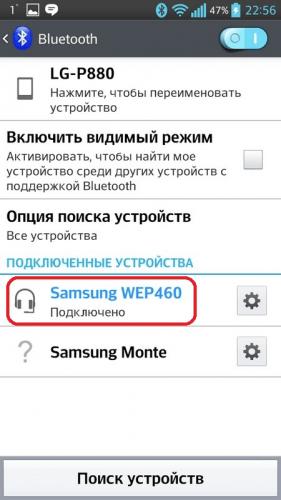
- В списке указывают модель гарнитуры, с которой требуется соединиться. Иногда нужно вводить пароль, обычно это четыре нуля.
Написано много, но на самом деле подключиться совсем несложно и это занимает всего около минуты.
Для Айфона
Для начала нужно активировать гарнитуру, следуя приложенной к устройству инструкции. Далее включают Bluetooth на своём iPhone. Сделать это можно через настройки или же пункт управления. Через настройки это делать удобнее, так как в этом случае сразу видно, обнаружено устройство или нет.
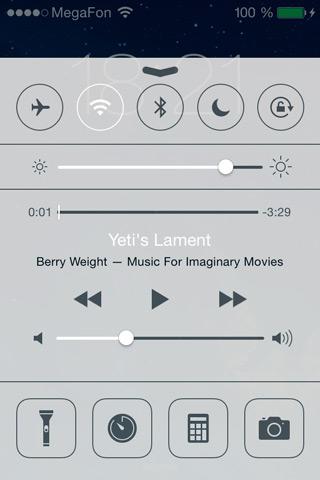
После включения блютуза активируется поиск доступных устройств. В конечном итоге беспроводная гарнитура должна быть найдена.
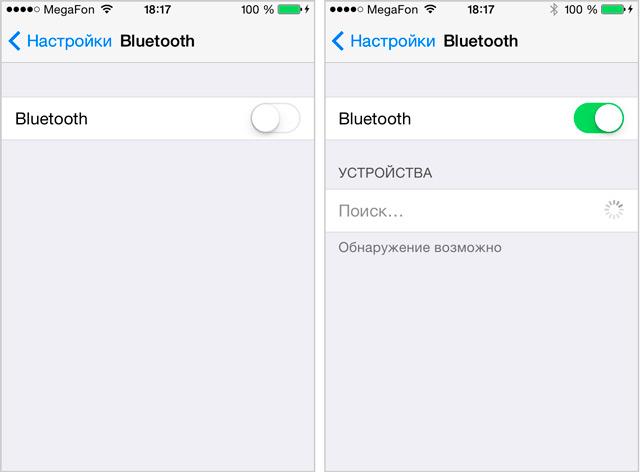
Достаточно нажать на нужную модель, после чего функция будет включена. Не стоит забывать, что Bluetooth сильно ускоряет процесс разрядки батареи, поэтому если беспроводная связь не нужна, её рекомендуется отключать. Быстрее всего это сделать через шторку уведомлений.
Для Windows Phone
Для начала необходимо активировать гарнитуру и включить Bluetooth на мобильном устройстве.
- Нажмают Start, потом Programs , и затем Communication Manager или Comm. Manager.
- Нажмают Bluetooth, чтобы активировать функцию. Значок в панели настроек покажет, что Bluetooth включен.
Чтобы создать новое подключение, необходимо следовать такой инструкции:
- Нажмите Start и затем Settings.
- Нажмите Connections и потом Затем будет предложено включить Bluetooth.
- Нажмают Settings и затем Add a device. Будет активирован поиск, который найдёт все доступные устройства.
Выбирают устройство, необходимое для подключения и следуют инструкциям на экране для корректного соединения.
Соединение с кнопочным телефоном
Выполнить сопряжение с кнопочным телефоном тоже несложно. Для начала на двух мобильниках нужно активировать функцию Bluetooth, а потом включить режим при котором телефон буде доступен для поиска другими устройствами.
Далее на одном из телефонов активируют поиск всех доступных блютуз-устройств, в результате чего будет показан список. Выбирают из списка нужное соединение и подключаются. На одно устройство приходит код идентификации, его нужно ввести и на втором телефоне.
Перенастройка на другой телефон
Благодаря блютуз можно подключить телефон к большому количеству различных устройств. Можно перенастроить блютуз с одного смартфона на другой. Делают это так:
- Нажимают Настройки > Bluetooth.
- Устанавливают для функции Bluetooth значение Вкл.
- Включают другое устройство.
- Чтобы сделать сопряжение телефона и устройства, нужно выбрать это устройство в списке всех обнаруженных устройств Bluetooth.
- Далее может потребоваться ввести код доступа.
При сопряжении устройств не обязательно находиться в зоне видимости, так как они взаимодействуют друг с другом посредством радиоволн.
Возможные проблемы при подключении
Подключение функции Bluetooth не всегда проходит гладко, иногда возникают различные проблемы.
2. Оценить расстояние между устройствами, оно должно быть не больше 10 метров.
2. Отключают лишнюю гарнитуру.
2. Сокращают дистанцию между устройствами.
Перечисленные методы помогают решить большую часть проблем с Bluetooth, но иногда и они не действуют. Если возникла какая-то нерешаемая проблема, то рекомендуется обращаться напрямую к разработчикам устройства.
Источник: tarifkin.ru